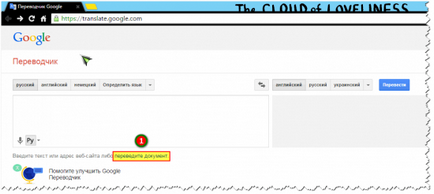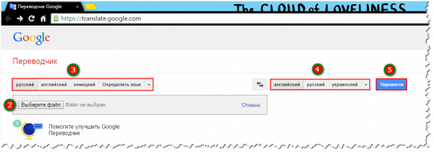Google translator

Cel mai bun traducător browser-ul Google este traducător. Extension vă permite să traducă nu numai pagini întregi pe site-uri în mod automat, dar, de asemenea, unele cuvinte străine, care sunt în textul românesc.
În opinia mea, el nu are egal. Iar printre cei pe care am încercat Google translator rămâne în primul loc. Nu voi spune că traducătorul este ideal, ca unele site-uri de traducere automată într-un fel nu sa întâmplat. Poate site-ul în sine interzis să facă acest lucru, dar dacă nu a fost, este un asistent foarte bun de pe Internet.
În acest articol, considerăm nu numai extinderea, dar, de asemenea, serviciul de la Google. Serviciul are o serie de instrumente utile pentru lucrul cu textul.
Set de expansiune, la fel ca toți ceilalți, prin „Online Magazin Chrome» Și în timp ce browserul Google Chrome au deja un traducător, dar este încă suficient pentru a finaliza lucrările cu texte străine. Browser-ul încorporat vă instantaneu traducător tradus pagina și că e sfârșitul lucrării sale.
Instalarea extensia „traducător Google“
Apoi vom apăsa pe butonul „instala“ și în fereastra rezultată, confirmați instalarea făcând clic pe butonul „Adăugați“
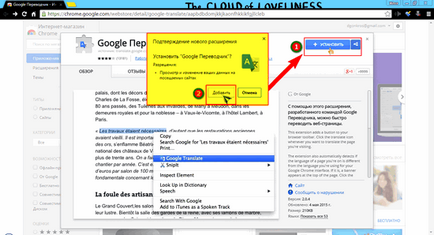
Asta e, pictograma interpret apare în partea de sus a browserului. E gata de plecare.
Acum, să ne uităm la o mică extensie setări. Pentru a face acest lucru, faceți clic pe butonul din dreapta al mouse-ului pe pictograma. În fereastra pop-up, selectați „Opțiuni“
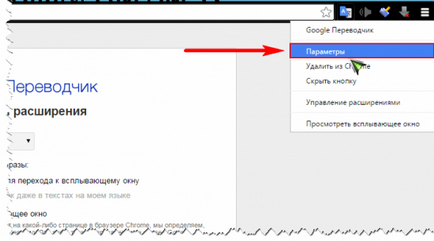
Am fost aruncat într-o filă separată la setările. Aici totul este clar. Incearca care ti se potriveste cel mai bine. În primul rând, introduceți limba în care doriți să traducă textul.
Acum, ia în considerare setarea de traducere instantanee. Voi arăta în imagini cum va arata. Indica „pentru a afișa pictograma pentru o fereastra pop-up“ Întotdeauna verificați caseta de sub „Afișați pictograma în textele chiar și în limba mea“, în caz contrar nu va apărea pictograma.
Nu uita pentru a salva modificările.
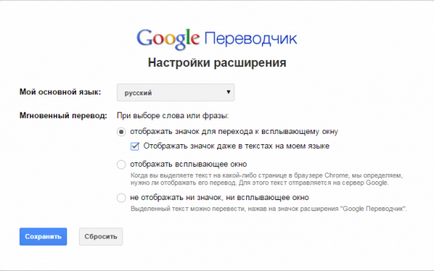
Acesta este modul în care vor apărea aceste setări. Selectați textul, apăsăm pe pictogramă și traduce.
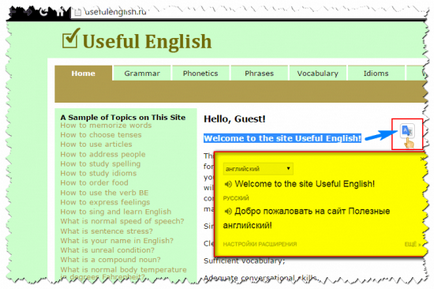
Acum puteți face experimentul, selectați fraza «Bun venit la blog-ul meu»
Dă-i drumul. Selectați elementul „pentru a afișa o fereastră pop-up“ și de a salva. Traducerea în acest caz, se va efectua în mod automat. Asta este, nu este nevoie să faceți clic pe pictograma pentru a vedea fereastra cu textul tradus. După ce selectați caseta de text se va apărea.
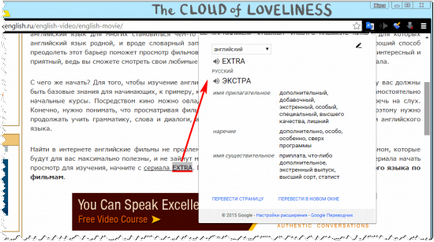
Convenabil, dar uneori interferează, dacă nu vom traduce, iar singura copie.
Și, după cum ați văzut cu imagini, în cazul în care cuvântul nu poate fi tradus, atunci Google dă o explicație a acestui cuvânt.
Și ultima opțiune „nu afișează nici o pictogramă sau o fereastră pop-up“, atunci vom avea nevoie pentru a selecta textul sau cuvântul și faceți clic pe butonul din stânga al mouse-ului pe pictograma din bara de instrumente a browserului.
serviciu
Du-te la serviciu. Alegerea unui document text de calculator pentru a fi tradus într-o altă limbă. Formatul de document poate fi txt, pdf, Microsoft Office Word (.docx) Poate, și alte formate sunt potrivite. Sincer, nu am încercat.